Получить текстовые предложения и автокоррекцию
С годами, нравится вам это или нет, мобильные телефоны изменили способ набора текста. Наши мобильные устройства познакомили нас с предложениями текста и автозаменой. Если вы когда-нибудь хотели иметь эти функции на своем настольном ПК, теперь это возможно с Windows 10.
Включение обоих происходит быстро и просто. Выполните следующие несколько шагов:
-
Нажмите кнопку «Пуск» в левом нижнем углу. Windows отображает начальный экран.
-
Нажмите на кнопку «Настройки» (она похожа на маленькую шестеренку). Windows отображает диалоговое окно «Параметры».
-
Щелкните ссылку «Устройства». Windows отображает окно устройств диалогового окна Параметры.
-
Щелкните «Ввод» в левом списке параметров. Windows отображает параметры ввода в диалоговом окне «Параметры».
-
В разделе «Аппаратная клавиатура» включите параметр «Показывать предложения текста при вводе текста». Когда вы включаете это, Windows позволяет вам включить опцию Автозамены орфографических ошибок, которые я ввожу. (Давай, включи.)
(См. Рис. 1.)
-
Закройте диалоговое окно настроек. Ваши настройки вступят в силу немедленно.
Теперь, когда вы вводите текст, Windows предлагает три варианта текста в небольшом поле над словами, которые вы вводите. По мере того как вы продолжаете печатать, предлагаемые слова в поле обновляются до слов, связанных с тем, что вы печатаете. Например, если вы хотите ввести слово «предложения», по мере того, как вы набираете, выбор слов продолжает изменяться. Когда вы набираете «sug», в поле могут быть предложены signature, sign и sugar. Однако, набрав «sugge»
изменяет параметры на suggest, suggested и suggestions. Затем вы можете щелкнуть желаемое предложение. Вы также можете нажать клавишу со стрелкой вверх, чтобы «войти» в поле, а затем использовать клавиши со стрелками вправо и влево, чтобы выделить нужное слово. Нажатие Enter приводит к тому, что ваш выбор вставляется в то, что вы вводите. (См. Рис. 2.)
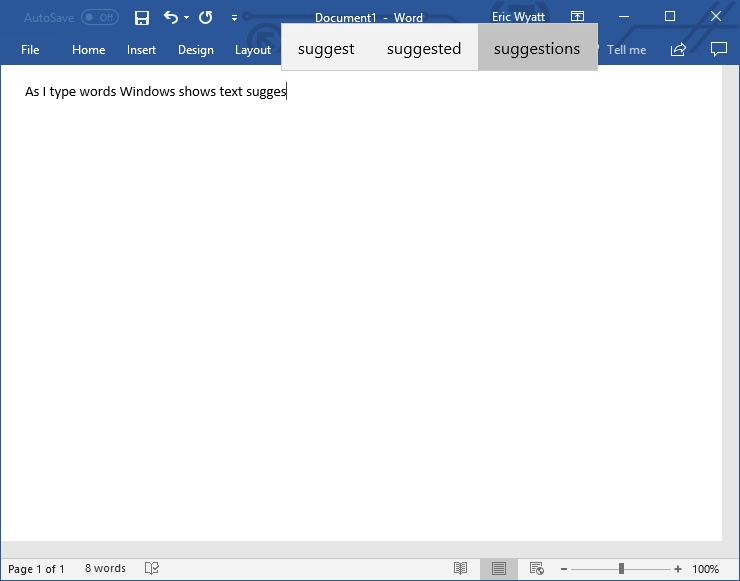
Рис. 2. Варианты выбора текста, отображаемые при вводе.
При использовании автозамены, если вы случайно наберете слово «yuou», оно автоматически (и немедленно) исправит слово на «you». Если вы не хотите использовать автокорректированное слово и хотите использовать исходное написание, вы можете нажать ctrl + Z, чтобы отменить исправление.
Использование предложений текста и автозамены может помочь вам с набором текста.
Следует отметить, что на момент написания этой статьи, хотя вы можете включить предложения текста без включения автозамены, вы не можете включить автозамену, не включив предложения текста.
Этот совет (13545) применим к Windows 10.